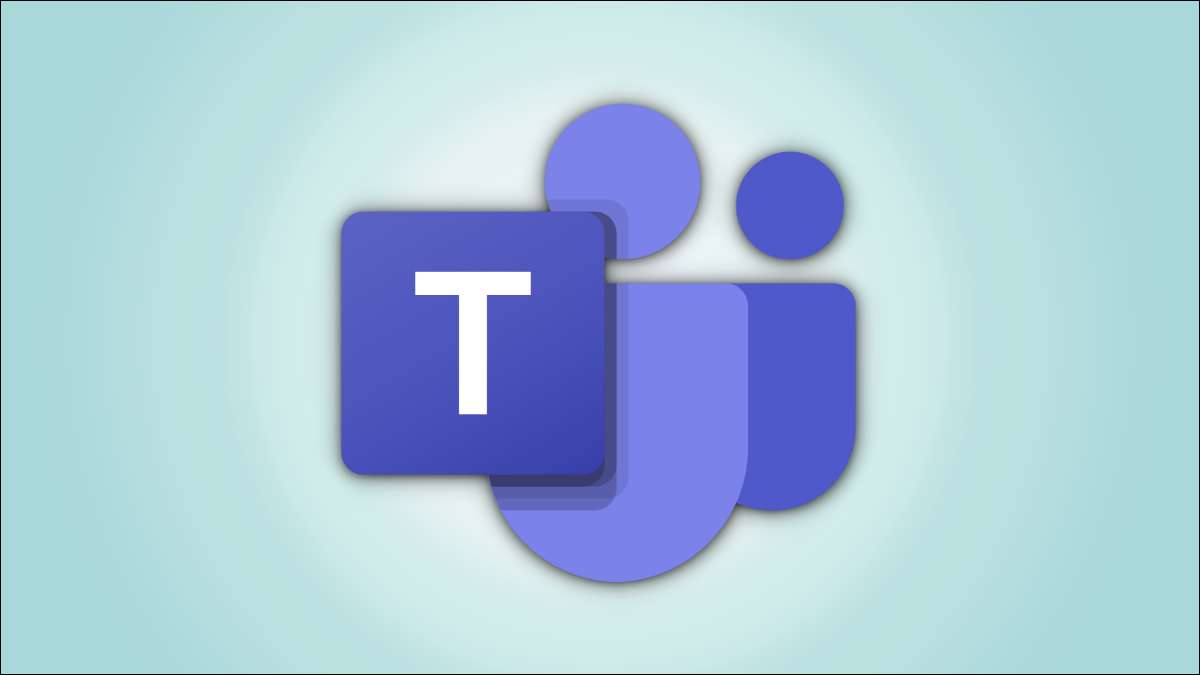
का उपयोग करते हुए वर्चुअल पृष्ठभूमि माइक्रोसॉफ्ट टीमों में आपके वीडियो कॉन्फ्रेंस में कुछ विविधता लाती है, लेकिन ग्रिड लेआउट वही रहता है। इसे एक साथ मोड के साथ बदलें, सभी को कॉल पर कॉल पर एक आभासी दृश्य में डाल दें। इसका उपयोग कैसे किया जाए।
एक साथ मोड के साथ, प्रतिभागियों के वीडियो एक में [1 1] Microsoft टीमों की बैठक एक साझा आभासी वातावरण जैसे दृश्य में दिखाई देते हैं। दुर्भाग्यवश, 2021 जुलाई में लेखन के समय, एक साथ मोड केवल माइक्रोसॉफ्ट टीमों के वेब संस्करण के लिए एक दृश्य प्रदान करता है।
ग्रिड-स्टाइल लेआउट से स्विचिंग आपको वीडियो को थोड़ा और मजेदार या अलग करने में मदद कर सकती है। आपको कस्टम पृष्ठभूमि से युक्त ग्रिड के बजाय एक एकल, वर्दी पर्यावरण दृश्य मिलता है। एक साथ मोड माइक्रोसॉफ्ट टीम वेब संस्करण के साथ प्रयोग योग्य है माइक्रोसॉफ्ट बढ़त तथा गूगल क्रोम ।
ध्यान दें: 2021 के जुलाई में इस लेखन के रूप में, वेब के लिए माइक्रोसॉफ्ट टीमों में एक साथ मोड अभी भी पूर्वावलोकन चरण में है और यादृच्छिक रूप से काम करना बंद कर सकता है या रोक सकता है।
सम्बंधित: [2 9] माइक्रोसॉफ्ट टीमों में वर्चुअल बैकग्राउंड का उपयोग कैसे करें
किनारे और क्रोम पर एक साथ मोड सक्रिय करें
को खोलो माइक्रोसॉफ्ट टीम माइक्रोसॉफ्ट एज या Google क्रोम में वेब ऐप और साइन इन करें। एक नई बैठक शुरू करने के लिए "अब मीट करें" बटन का चयन करें या चल रहे एक में शामिल होने के लिए "जुड़ें" बटन दबाएं।
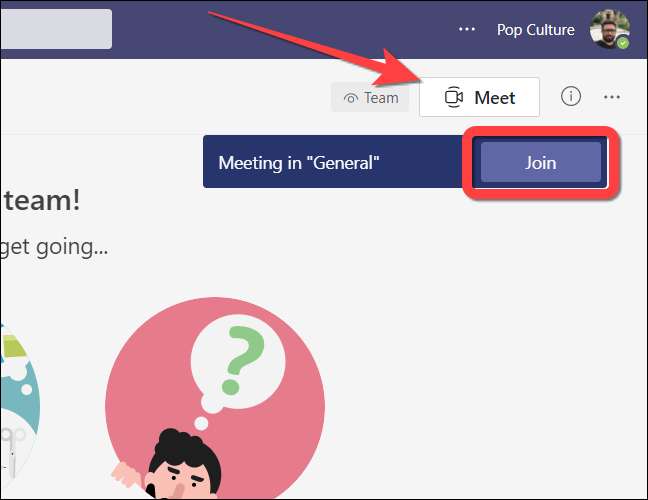
एक बार जब आप एक मीटिंग दर्ज कर लेंगे, तो अधिक विकल्प प्राप्त करने के लिए फ़्लोटिंग बार पर इलिप्स (तीन-डॉट मेनू) आइकन का चयन करें।
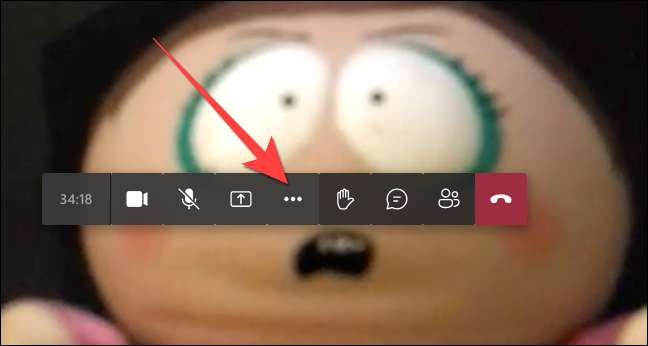
"एक साथ मोड" का चयन करें। इसे "एक साथ मोड (पूर्वावलोकन) लेबल किया जा सकता है।"
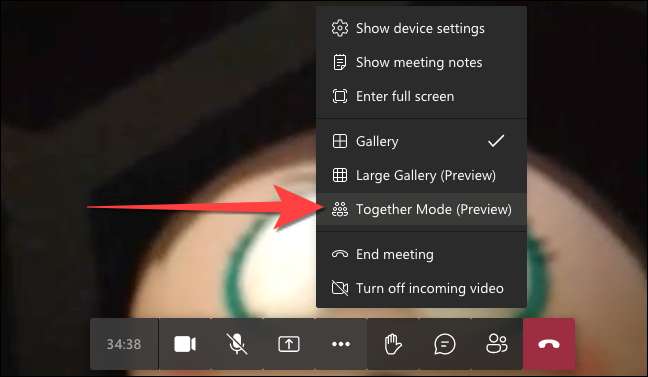
आपका डिफ़ॉल्ट ग्रिड लेआउट एक सभागार-जैसे दृश्य पर स्विच करेगा जो प्रत्येक प्रतिभागी को सीट में दिखाता है।
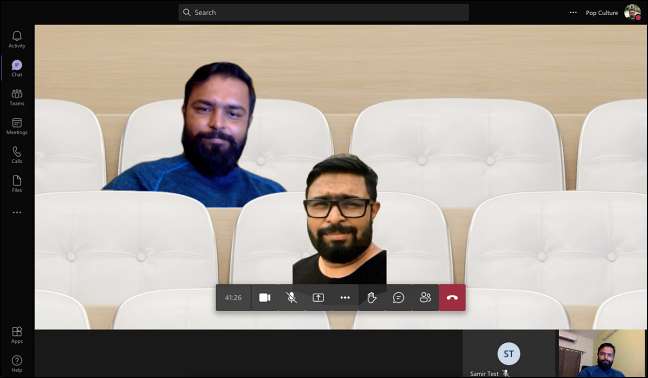
एक साथ मोड का उपयोग करके आप अन्य लोगों को एक बैठक में कैसे देखते हैं, उन्हें बताए बिना। तो यह दृश्य आपके लिए उपलब्ध है, लेकिन यदि अन्य इसे देखना चाहते हैं, तो उन्हें इसे अपनी तरफ से सक्षम करना होगा।
इस तरह आप कम से कम अपने लिए माइक्रोसॉफ्ट टीमों में माइक्रोसॉफ्ट टीमों में वीडियो कॉल को मजेदार और अनौपचारिक स्थितियों में बदल सकते हैं।
सम्बंधित: [2 9] माइक्रोसॉफ्ट टीमों में लाइव कैप्शन का उपयोग कैसे करें







